RouterLogin.net i RouterLogin.com są domenami NetGear, aby umożliwić dostęp do internetowego interfejsu użytkownika graficznego ( GUI ) dla ustawień routera. Czasami możesz mieć problemy z dostępem do tych stron internetowych. Nie trzeba czuć się sfrustrowanym. Rozwiązania tego problemu są dość proste.
Jest kilka rzeczy, które możesz zrobić, aby rozwiązać ten problem, więc sprawdźmy je jeden po drugim:
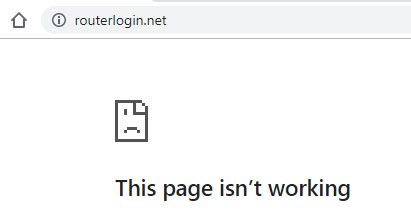
- Upewnij się, że poprawnie pisałeś domenę. routerlogin.net lub routerlogin.com.
Może to zabrzmieć głupio, ale ludzie często błędnie wpisują niektóre słowa lub pisać w Ruter lub Rauuter, a następnie zapominają sprawdzić, czy jest to przyczyną problemu. Po prostu upewnij się, że to nie jest przyczyna problemu i przejdź do następnego punktu.
- Sprawdź dwukrotnie komputer lub urządzenie, którego używasz, jest podłączony do sieci dostarczonej przez router, do którego próbujesz uzyskać dostęp
Niektórzy niedoświadczeni użytkownicy nie sprawdzają, czy są podłączeni do właściwej sieci przed osiągnięciem routterlogin.net. Proszę dokładnie sprawdzić SSID, szczególnie jeśli używasz Wi-Fi i masz wiele dostępnych sieci.
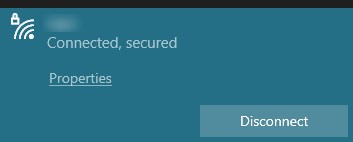
- Wyczyść pamięć podręczną i pliki cookie z przeglądarki internetowej.
Przeglądarki zbierają wszelkiego rodzaju dane i małe programy podczas korzystania z Internetu. To ciągłe stosowanie może prowadzić do bałaganu i stworzyć pewne problemy. Dobrą praktyką jest okresowe usuwanie pamięci podręcznej.
Jeśli używasz Google Chrome, możesz znaleźć tę opcję, klikając trzy pionowe kropki w prawym górnym rogu ekranu. Wybierz Ustawienia, a następnie kliknij prywatność i bezpieczeństwo , a następnie wyczyść dane przeglądania .
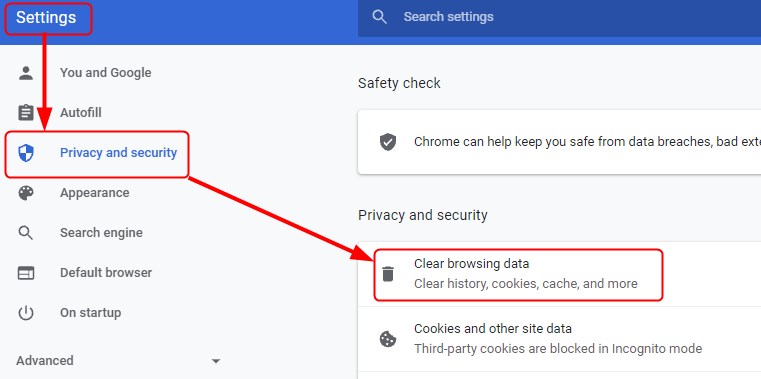
Przełącz na Advanced , wybierz cały czas dla okresu, sprawdź wszystkie pola i kliknij wyczyść dane.
Inne przeglądarki używają podobnej ścieżki i nazw opcji, ale Google, aby uzyskać instrukcje dotyczące wyczyszczenia pamięci podręcznej i plików cookie w przeglądarce), jeśli nie masz pewności.
- Spróbuj użyć innej przeglądarki, aby uzyskać dostęp do RouterLogin.net lub RouterLogin.com.
Przeglądarka, której używasz, może być niezgodna, przestarzała lub zepsuta. Spróbuj użyć aktualnych wersji Firefox, Edge, Chrome lub Safari, jeśli to możliwe.
- Podłącz komputer do routera za pomocą kabla Ethernet i spróbuj uzyskać dostęp do domeny podczas korzystania z LAN.
Może wystąpić problem z łącznością z funkcją Wi-Fi routera. Aby uzyskać bardziej niezawodne połączenie między komputerem a routerem, spróbuj użyć kabla Ethernet. Po podłączeniu kabla Ethernet zarówno na router i komputer, spróbuj użyć LAN, aby dotrzeć do RouterLogin.net.
- Odłącz kij USB lub inne urządzenie do przechowywania pamięci, które możesz podłączyć do routera
Niektórzy użytkownicy zgłosili, że mają problemy z routerem podczas podłączania urządzeń pamięci pamięci. Jeśli masz patyk USB lub inne urządzenia podłączone do routera, usuń go, uruchom ponownie router i załaduj routerLogin.net.
- Spróbuj uzyskać dostęp do GUI za pomocą adresu IP routerów zamiast nazwy domeny.
Zawsze możesz spróbować połączyć się z routerem za pomocą adresu IP. Domyślny adres IP routerów można zwykle znaleźć na naklejce z tyłu routera. W przypadku NetGear powinno to wynosić 192.168.1.1 lub 192.168.0.1 . Po prostu wpisz ten zestaw liczb na pasku adresu przeglądarki i sprawdź, czy załaduje stronę logowania.
Jeśli router nie używa domyślnego adresu IP, istnieje sposób, aby dowiedzieć się, jaki adres IP został przypisany.
Jak znaleźć ROUTERS IP w systemie Windows
Wpisz CMD w pasku wyszukiwania na dole komputera stacjonarnego, a następnie wybierz aplikację wiersza polecenia . Po otwarciu aplikacji wpisz ipConfig i naciśnij ENTER.
To polecenie pokaże bieżącą konfigurację IP, w tym adres IP routerów. Zostanie napisane obok domyślnej bramy.
Jak znaleźć routerów IP w iOS
Jeśli jesteś użytkownikiem komputerów Mac, dość łatwo jest znaleźć routerów IP.
Stuknij Ustawienia, a następnie Selectwi-Fi.
Gdy jesteś na stronie Wi-Fi, wybierz sieć Wi-Fi (i router), z którym jesteś podłączony.
Przewiń w dół do sekcji adresu IPv4. Adres IP routerów zostanie wyświetlony obok routera.
Po znalezieniu adresu IP routerów wprowadź go do paska adresu przeglądarki. Po załadowaniu ekranu logowania użyj nazwy użytkownika i hasła administratora, aby otworzyć internetowy GUI.
Zalecane czytanie: Jak znaleźć router IP na Androida?
Streszczenie
Routery NetGear używają internetowego interfejsu użytkownika graficznego do ustawień. Możesz uzyskać do nich dostęp, wpisując w routerlogin.net lub routerlogin.com w przeglądarce. Jednak w niektórych przypadkach możesz wystąpić pewne problemy, gdy próbujesz to zrobić, co powoduje stronę błędu ładowania przeglądarki zamiast logowania. Jest kilka rzeczy, które musisz sprawdzić, kiedy to się stanie. Najpierw upewnij się, że nie błędnie napisałeś domenę i że jesteś podłączony do właściwej sieci, jeśli używasz Wi-Fi.
Po sprawdzeniu tego wyczyść pamięć podręczną i pliki cookie przeglądarki i/lub spróbuj uzyskać dostęp do domeny z innej przeglądarki.
Odłącz dowolne urządzenia do przechowywania pamięci, które możesz podłączyć do routera, uruchom ponownie router i spróbuj załadować RouterLogin.net.
Jeśli nadal nie możesz dotrzeć do RouterLogin.net, spróbuj użyć przewodowego połączenia za pośrednictwem adresu IP Ethernet Cable i routerów.
Jeśli żaden z powyższych nie działa, nie pozostało nie, jak tylko skontaktować się z obsługą klienta NetGear .
